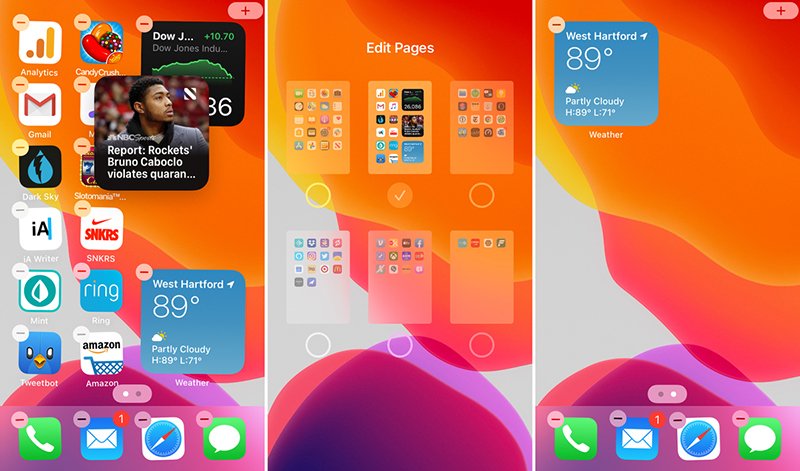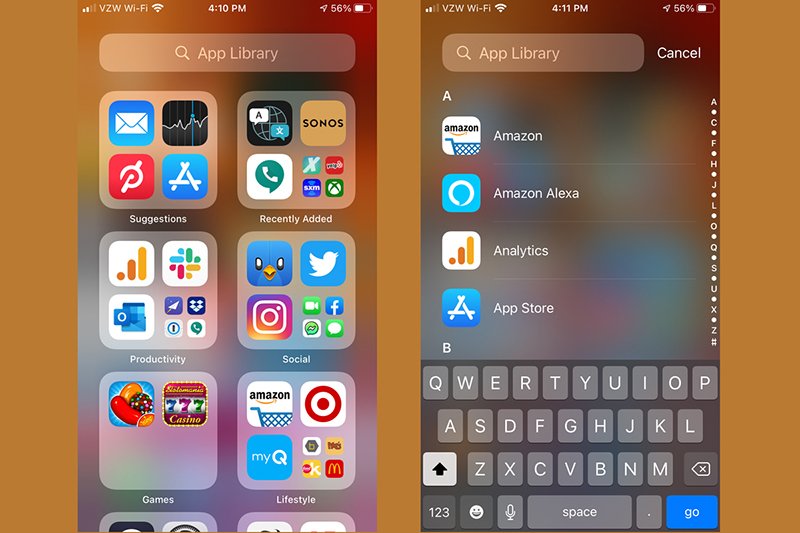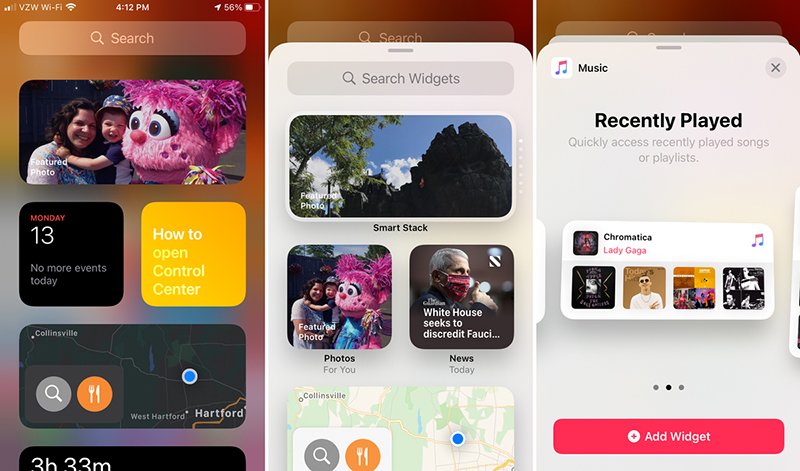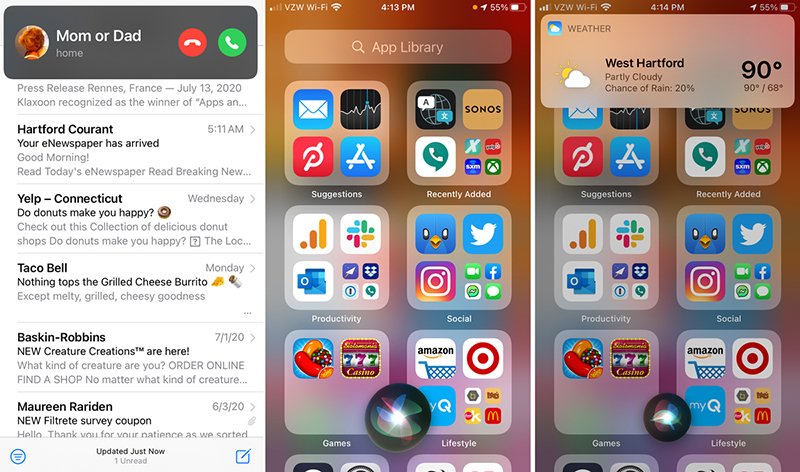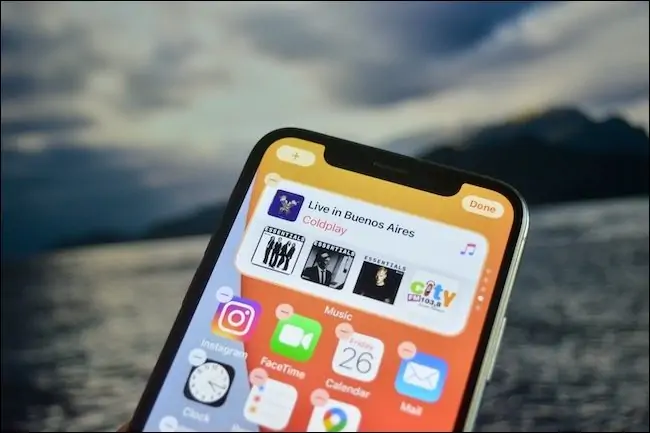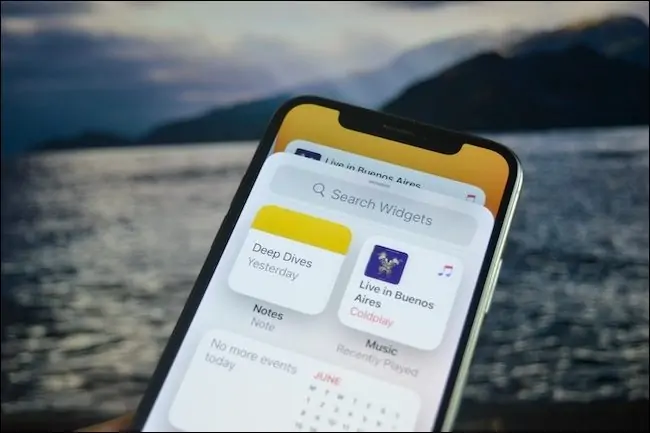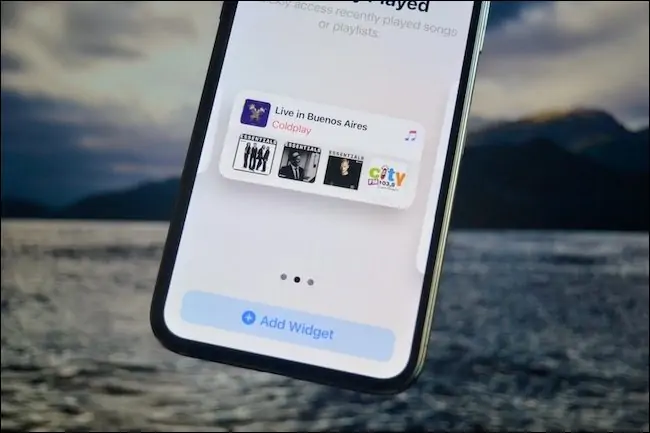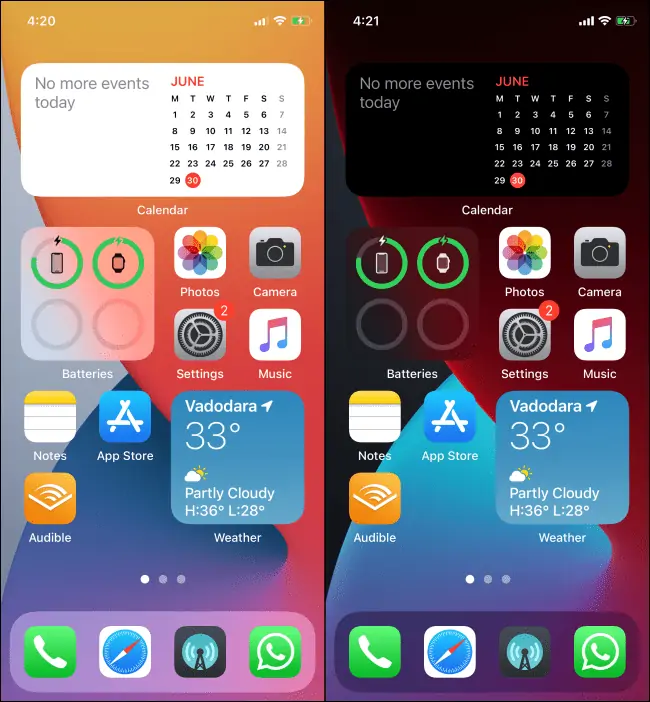آشنایی با ویجتهای صفحه خانه آیفون و آیپد در iOS 14 و iPadOS 14
ویجت ها ابزارهای مفیدی را برای آیفون و آیپد شما به ارمغان می آورند، اما آیا می دانید چگونه ابزارک ها را پیدا کرده و از آن ها استفاده کنید؟ برای پاسخ به این سوال، این مقاله از هاکان موبایل که توضیح کاملی از نحوه استفاده از ویجت ها در گوشی های آیفون و آیپدها است را از دست ندهید.
ویجت ها یک روش سریع و آسان برای افزودن قابلیت های اضافی به آیفون یا آیپد شما هستند، و با یک نگاه به شما اطلاعات لازم را می دهند. آن ها برنامه های کوچکی هستند که میانبرهایی را برای ویژگی هایی که معمولاً در برنامه های شما یافت می شوند، ارائه می دهند. در حال حاضر برای رونمایی از صفحه ویجت ها می توانید با کشیدن انگشت به سمت راست صفحه اصلی، به سرعت به ابزارک ها دسترسی پیدا کنید. اما هنگامی که iOS 14 در اواخر امسال با گوشی آیفون 12 عرضه شد، برای دسترسی آسان تر، می توانید آن ها را مستقیماً به صفحه هوم و سایر صفحه ها منتقل کنید. در این مقاله ما توضیح می دهیم که ویجت ها چه کاری انجام می دهند و چگونه آن ها را تنظیم می کنیم. با ما در هاکان موبایل همراه باشید.
ابزارک یا widget چیست؟
وقتی برنامه ای را روی iPhone یا iPad نصب می کنید، اغلب یک ویجت همراه در دسترس است. این نرم افزار به عنوان یک نسخه کوچک از برنامه عمل می کند , به شما امکان دسترسی سریع به اطلاعاتی مانند آب و هوا، قرارهای آینده در تقویم، یادداشت های اخیر و سایر داده های مشابه را می دهد. ابزارک ها همچنین به عنوان میانبر عمل می کنند، بنابراین با ضربه زدن روی یکی از آن ها بلافاصله به مکانی مطابق برنامه مورد نظر خود می روید.
ابزارک های گوشی آیفون من کجا هستند؟
اگر قصد خرید گوشی آیفون را دارید، پاسخ این سوال قطعاً برایتان کارآمد خواهد بود. در حال حاضر، ابزارک های آیفون بر روی یک صفحه قرار دارند که دسترسی به آن بسیار آسان است، اما با توجه به توضیحات زیر، این روند در iOS 14 تغییر خواهد کرد. برای کسانی که از iOS 13 یا نسخه های بالاتر استفاده می کنند، اگر در صفحه اصلی هستید، با کشیدن انگشت به سمت راست صفحه صفحه، ویجت ها را خواهید دید. همین کار را می توان در صفحه قفل هم انجام داد.
همچنین می توانید از طریق Notifications Center به آن ها دسترسی پیدا کنید. این کار را می توانید با کشیدن انگشت به پایین برای باز کردن اعلان ها و سپس کشیدن انگشت به سمت راست انجام دهید.
نحوه ویرایش ویجت ها در گوشی های آیفون
هنگام دانلود برنامه جدید، ویجت آن به طور خودکار به صفحه ویجت شما اضافه نمی شود. این احتمالاً برای جلوگیری از شلوغ شدن صفحه از انواع ابزارک های مختلفی است که شما نمی خواهید یا از آن ها استفاده ای ندارید. شما به سادگی می توانید ابزارک ها را به صورت دستی اضافه یا حذف کنید. صفحه ویجت (یا همان Today View) را از طریق یکی از روش های ذکر شده در بالا باز کرده، سپس به پایین پیمایش کنید تا دکمه “Edit” را ببینید.
روی “Edit” ضربه بزنید و لیستی از همه ابزارک های موجود در صفحه iPhone خود را مشاهده خواهید کرد. در کنار ابزارک هایی که از قبل در صفحه ویجت قرار دارند، یک دایره قرمز با یک خط افقی سفید (مانند علامت ورود ممنوع) در سمت چپ نام آنها نمایش داده می شود. در سمت راست نیز سه خط مشاهده خواهید کرد. با ضربه زدن و نگه داشتن این علامت، می توانید ابزارک را در لیست بالا و پایین برده و آن را در مکان دلخواه خود قرار دهید.
با پیمایش به پایین و بخش “More Widgets”، همه موارد نصب شده روی دستگاه شما را نشان می دهد که در حال حاضر در صفحه ابزارک شما موجود نیست. برای افزودن آن ها، روی دایره سبز رنگ با یک علامت مثبت در داخل که در سمت چپ نام نشان داده شده است، ضربه بزنید. سپس با استفاده از سه خط ویجت را در هر جایی از لیست که می خواهید، قرار دهید.
نحوه عملکرد ابزارک ها در iOS 14
در جریان سخنرانی اخیر WWDC، اپل از ویژگی های جدید ویجت که در iOS 14 ارائه می شود رونمایی کرد. برای آشنایی بیشتر با این نسخه، می توانید مقاله “اپل iOS 14.4 و iPadOS 14.4 را منتشر کرده است” را در مجله هاکان موبایل مطالعه کنید. این ویژگی، برنامه های کوچک را از صفحه ویجت خارج می کند و به کاربران این امکان را می دهد تا آن ها را در هر کجا که بخواهند در صفحه اصلی و یا سایر صفحه ها قرار دهند. این چیزی است که کسانی که خرید آیپد داشته اند با آن آشنا بوده و قبلاً در iPadOS شاهد تغییراتی در آن بودیم، اما برای iPhone کاملاً جدید است.
با کشیدن انگشت به سمت راست روی صفحه اصلی، صفحه Today View که همه ویجت ها در آن هستند، باز می شود. یکنواختی نسخه های قبلی از بین رفته است، زیرا اپل اکنون امکان تغییر اندازه ابزارک ها را فراهم می کند. بنابراین ویجت ساعت جهانی می تواند به اندازه کافی کوچک باشد تا فقط صفحه ساعت را نشان دهد، در حالی که ویجت پیام ها می تواند چند مورد از آخرین مکالمات شما را نشان دهد. با ضربه زدن و نگه داشتن روی یک ابزارک، می توانید آن را به هر صفحه ای که انتخاب می کنید بکشید. وقتی در حالت jiggle هستید، با ضربه زدن روی نماد + در گوشه بالا سمت چپ، می توانید چندین ابزارک در هر صفحه اضافه کنید.
هنگام استفاده از گالری ویجت ها در گوشی های آیفون برای انتخاب یک ابزارک جدید، همچنین می توانید اندازه های مختلف ارائه شده برای هر یک را بکشید تا بتوانید اطلاعات را به روشی که به نظر شما مناسب تر است، نشان دهد.
قابلیت Smart Stack
قابلیت Smart Stack، یک ویژگی هوشمند برای ویجت هاست که در نسخه جدید سیستم عامل iOS 14 قرار گفته است. این ویژگی اساساً یک گالری کوچک در صفحه اصلی شما است که می توانید با کشیدن انگشت از آن چندین ابزارک پرکاربرد خود را نمایش دهید. نکته اصلی این است که همه این ویجت ها با داده های زنده نمایش داده می شوند. البته این دلیل آن نیست که اسم این قابلیت Smart است، زیرا اپل توضیح داد که ویجت فعال به طور خودکار در طول روز تغییر می کند تا اطلاعاتی را که فکر می کند در آن لحظه بیشترین کاربرد را دارند، به شما ارائه دهد.
به عنوان مثال، در صبح Smart Stack می تواند اخبار را به شما نشان دهد، سپس بعد از ظهر تقویم ممکن است ظاهر شود تا بدانید چه وقت قرار ملاقات ها یا جلسات بعدی خود را باید انجام دهید. و یا می توانید در زمان های خاصی از روز، Apple Health نمایش داده شود.
برای استفاده از این ویژگی ها باید منتظر عرضه رسمی iOS 14 باشید که معمولاً در ماه سپتامبر و هنگام ورود آیفون های جدید عرضه می شود. برای مشاهده قیمت گوشی های آیفون، می توانید به وب سایت هاکان موبایل مراجعه کنید. اگر می خواهید زودتر به آن دسترسی داشته باشید، می توانید به برنامه نرم افزار Apple Beta بپیوندید و نسخه های قبل از انتشار iOS را اجرا کنید. خطرات زیادی در این زمینه وجود دارد، زیرا ماهیت نرم افزار بتا ناپایدار بودن آن است. اما اگر از ادامه کار راضی هستید، می توانید با مطالعه نحوه نصب iOS 14 beta متوجه شوید که باید چه کاری انجام دهید.
برخی از ویجت ها برای شروع کار
برنامه های خود اپل همه به ابزارک مجهز هستند و Calendar ، Notes ، Podcasts و Screen Time از موارد دلخواه ما هستند. اما چند مورد دیگر وجود دارد که ممکن است بخواهید اضافه کنید. برای مثال، Shazam به شما امکان می دهد سریع برنامه شناسایی آهنگ را فعال و راه اندازی کنید. و یا MyFitnessPal جایگزین مناسبی برای Apple Health است و ویجت آن به شما امکان می دهد پس از هر وعده غذایی از طریق فهرست وعده های غذایی خود، میزان کالری خود را وارد کنید.
Things 3 می تواند ابزاری عالی برای ساماندهی زندگی شما باشد و ویجت فوراً همه کارهای امروز شما را نشان می دهد، به علاوه به شما امکان می دهد موارد را از لیست خود علامت بزنید. و یا برنامه Evernote یکی دیگر از ابزارهای سازمانی محبوب است. برنامه ای که تمام یادداشت ها و تصاویر بارگذاری شده شما را ذخیره می کند. ویجت این برنامه جدیدترین موارد اضافه شده به نوت بوک های شما را نمایش می دهد و به شما امکان می دهد آن ها را همواره ویرایش کنید.
نحوه استفاده از ویجت های آیپد در صفحه اصلی
با iPadOS، اپل توانایی داشتن ابزارک Today View را بر روی صفحه اصلی معرفی کرد. برای مثال اگر شما یک آیپد پرو 11 دارید، با کشیدن انگشت از سمت چپ می توانید به این مورد دسترسی پیدا کنید، اما برای دسترسی ساده تر، می توانید آن را در صفحه اصلی پین کنید.
برای این کار، از سمت چپ به داخل صفحه انگشت خود را بکشید تا ویجت Today View نشان داده شود. سپس به پایین صفحه بروید تا گزینه “Edit” را ببینید. روی آن ضربه بزنید و گزینه Keep on Home Screen را در بالای صفحه انتخاب کنید. اکنون با باز کردن iPad خود، فوراً به این ویژگی دسترسی خواهید داشت. برای ترتیب مجدد ابزارک ها یا افزودن ابزارهای جدید، از همان روش توضیح داده شده در بالا برای iPhone استفاده کنید.
در این مقاله از هاکان موبایل، به طور کامل به بررسی قابلیت های ویجت ها، نحوه اضافه و حذف کردن آن ها و به طور کلی هر آنچه که در مورد نحوه استفاده از ویجت ها در گوشی های آیفون و آیپدها لازم است را توضیح دادیم. شما می توانید تمام روش های گفته شده در بالا را روی گوشی های آیفون و آیپدهای اپل خود امتحان کرده و تجربه کاربری خود را ارتقا دهید. همچنین می توانید برای اطلاع از سایر ترفندهای جالب آیفون، به مجله هاکان موبایل رفته و مقالات تخصصی آیفون را مطالعه کنید.
حتی اگر سراغ نصب اولین نسخههای بتا از iOS 14 روی گوشی خود نرفته باشید، باز هم احتمالا با ویژگیهای جدیدی که اپل به سیستمعاملهای iOS 14 و iPadOS 14 آورده آشنایی دارید. iOS 14 یکی از مهمترین بهروزرسانیهای تاریخ iOS به حساب میآید چرا که بالاخره پای ویجتها را به صفحه ی هوم آیفون باز کرده و جدا از این، بهبودهای ریز و درشت دیگر را هم در گوشه کنار این بهروزرسانی جدید iOS میتوان دید.
این ویژگیهای اضافه شده، قطعا بدون مشکل نیستند و ممکن است شما هم مثل من با برخی از آنها مشکل داشته باشید. در این پست میخواهیم نگاهی داشته باشیم به نکات خوب و بد هر کدام از این ویژگیهای جدید. برخی از این قابلیتها به خاطر وسواسهای همیشگی اپل، محدودتر از آنچه میتوانستند باشند هستند که به آنها خواهیم پرداخت. از طرف دیگر، خوشبختانه چند ماهی تا عرضهی نسخه نهایی این سیستمعاملها مانده و این یعنی اپل فرصت دارد ضعفهای حال حاضر را تا آن موقع برطرف کند.
جستوجوی ایموجیها
نقطه قوت
اینکه بالاخره امکان جستوجوی ایموجیها به iOS 14 اضافه شده، واقعا خبر خوشحالکنندهای است. همین که دیگر لازم نیست بین صدها ایموجی مختلف دنبال یکی از آنها بگردید، کار را حسابی سادهتر میکند. در iOS 14 وقتی به کیبرد ایموجی میروید، همان ظاهر همیشگی را خواهید دید با این تفاوت که در بالای آن، یک نوار برای جستوجوی ایموجی اضافه شده است. جستوجوی ایموجیها سریع و هوشمندانه انجام میشود اما شاید سختی آن برای ما فارسی زبانان این است که باید با زبان انگلیسی دنبال ایموجیها بگردیم.
نقطه ضعف
اگرچه جستوجوی ایموجیها در آیفون فوقالعاده است اما این ویژگی در سیستمعامل iPadOS 14 و در نتیجه در آیپدها، پشتیبانی نمیشود! برای استفاده از ایموجیها در iPadOS 14 شاهد یک پاپآپ در جلوی متن هستیم که آنها را بهتر نمایش میدهد اما امکان جستوجو کردن در آنها وجود ندارد. بنابراین اگر از آیپد با یک کیبرد بلوتوث استفاده میکنید، برای پیدا کردن ایموجیها باید دوباره سراغ لمس نمایشگر بروید.
صفحه Home
نقطه قوت
بسیاری از ما سالها است که انتظار یک تغییر بزرگ در صفحه Home سیستمعامل iOS را داریم و حالا امسال بالاخره شاهد این تغییر بزرگ هستیم. امکان اضافه کردن ویجتهای مختلف به صفحه هوم iOS 14 به وجود آمده که خبر جذابی است. در زمینه اضافه شدن ویجتها بسیاری انتظار داشتند که رابط کاربری مشابه Launchpad که در سیستمعامل macOS دیده بودیم را در iOS ببینیم اما اپل پا را فراتر گذاشته و حتی اجازه میدهد تا کاربر صفحاتی که نمیخواهد را مخفی کند.
این تغییرات هوشمندانه، مدرن و بدون اضافه کاری هستند و مهمتر از همه به شما اجازه میدهد تا صفحهی هوم خود را هر طور که میخواهید و یا حتی تنها با وجود ویجتها و بدون آیکنها داشته باشید.
نقطه ضعف
در حالی که تغییرات صفحه هوم باعث شده تا این صفحه جذابتر از همیشه باشد اما هنوز هم بدون مشکل نیست. بزرگترین مشکل فعلی این است که همچنان آیکن اپلیکیشنها و حتی ویجتهای جدید، باید در چینش پشت سر هم قرار بگیرند و نمیتوان بین دو آیکن، فاصلهی خالی ایجاد کرد. این موضوع باعث میشود تا هنوز هم حس محدود بودن به کاربر القا شود.
همچنین در ابتدا کار کردن و اضافه کردن ویجتها به صفحهی هوم کمی سخت و پیچیده به نظر میرسد و احتمالا اپل در زمان عرضه نسخه نهایی iOS 14، راهنماهایی ویدیویی برای این ویژگی منتشر خواهد کرد. یک مشکل دیگر این است که در نگاه اول اگر کسی از امکان مخفی کردن صفحات اطلاعی نداشته باشد، احتمالا اصلا این ویژگی را پیدا نمیکند. برای این کار باید وقتی به حالت Jiggle Mode (حالتی که امکان تغییر مکان آیکن اپلیکیشنها وجود دارد) وارد میشوید، روی نقطههای مربوط به هر صفحه را لمس کنید تا وارد محیطی جدید شود و از آنجا صفحات اپلیکیشنها را مخفی کنید. همچنین در پایان باید بگوییم این نکتهی آخر هم در iPadOS 14 وجود ندارد!
App Library
نقطه قوت
App Library را میتوانیم یکی از هوشمندترین ویژگیهایی بنامیم که در یک گوشی هوشمند عرضه شده است. اپ لایبرری درواقع کار App Drawer در گوشیهای اندرویدی را انجام میدهد اما در عمل بسیار هوشمندتر اپلیکیشنها را دسته بندی میکند و امکان جستوجو و پیدا کردن سادهتر اپلیکیشنها هم در آن وجود دارد.
برای دسترسی به App Library باید به آخرین صفحه اپلیکیشنها بروید و با یک سوایپ به سمت چپ، وارد آن شوید. اپ لایبرری در حالت پیشفرض، اپلیکیشنهای شما را با توجه به دستهبندی و کاربرد آنها، در فولدرهایی اختصاصی مرتب میکند. سپس یک فولدر مربوط به پیشنهاد اپلیکیشنهای مختلف میشود و اپلیکیشنهایی که بهتازگی از آنها استفاده کردهاید هم در یک فولدر دیگر در کنار آن دیده میشود.
برای پیدا کردن اپلیکیشنها به ترتیب حروف الفبا هم ابتدا باید وارد نوار جستوجو در بالای اپ گالری، شوید و سپس از نوار اسکرول در سمت راست آن، برای پیدا کردن اپلیکیشنها به ترتیب حروف الفبا اقدام کنید.
نقطه ضعف
با وجود تمام خوبیهایی که App Library دارد، همچنان یک نقطه ضعف بسیار بزرگ هم دارد و آن این است که امکان شخصیسازی آن وجود ندارد! این یعنی هیچ کدام از آن فولدها را نمیتوانید مطابق میلتان تغییر دهید و یا یک فولدر دیگر اضافه کنید. این موضوع باعث میشود تا دستهبندی اپلیکیشنها را تماما به الگوریتمهای iOS 14 واگذار کنید که شاید چندان به مذاق همه خوش نیاید.
ویجتها
نقطه قوت
ویجتها چیز جدیدی نیستند و در گوشیهای اندرویدی که سالها است شاهد آنها هستیم و حتی در iPadOS امکان اضافه کردن ویجتها به صفحه هوم نیز وجود داشت. اما شیوه جدید اضافه کردن ویجتها به iOS 14، ورق را برگردانده و به جرأت میتوان گفت این یکی از زیباترین شیوههای پیادهسازی ویجت در صفحه هوم است. در iOS 14 میتوان ویجتهای هم اندازه را روی هم قرار داد و بین آنها اسکرول کرد. اندازهی این ویجتها مشخص و ثابت است و سه اندازه مختلف برای آنها در نظر گرفته شده.
خود ویجتها هم کارشان که نمایش اطلاعات در یک نگاه به کاربران است را به نحو احسنت انجام میدهند و خیلی وقتها کاربر را از باز کردن اپلیکیشن مربوطه بینیاز میکنند. در حال حاضر این ویجتها محدود هستند اما به محض اینکه توسعهدهندگان خلاقیتهای خود را با ویجتهایشان نمایش دهند، عیار واقعی این ویژگی جدید iOS 14 خودش را نشان میدهد.
بدیها
همان طور که گفتیم، فعلا سه اندازهی مختلف برای ویجتها در نظر گرفته شده که به نظر کافی هستند اما نکته ی مهم این است که امکان تغییر اندازه ویجتها در صفحه هوم وجود ندارد! برای این کار باید ابتدا ویجتی که میخواهید تغییر دهی را از صفحه حذف کنید و سپس اندازه ی دیگر آن را اضافه کنید. همچنین یک نکتهی دیگر این است که امکان تعامل با ویجتها وجود ندارد و با لمس کردن آنها، اپلیکیشنهای مربوطه باز میشوند. این یعنی مثلا انتظار ویجت ماشینحساب یا یک بازی کوچک را نباید داشته باشیم چرا که امکان کار کردن با آنها در قالب ویجت وجود ندارد.
Compact UI
نقطه قوت
تا پیش از iOS 14، اگر کسی با شما تماس میگرفت یا میخواستید از سیری استفاده کنید، رابط کاربری آنها کل سطح نمایشگر را اشغال میکرد اما حالا با وجود Compact UI، تماسها و سیری، رابط کاربری کوچکتری دارند. وقتی از سیری استفاده میکنید، آیکن کوچک آن در پایین نمایشگر ظاهر میشود و وقتی کسی با شما تماس میگیرد هم رابط کاربری آن مثل یک بنر نوتیفیکیشن در بالای نمایشگر ظاهر میشود. فکر میکنم رابط کاربری سیری مشخصا خیلی زیباتر است اما در مجموع هردوی این تغییرات، بهبودهایی هستند که منتظر آن بودیم.
نقطه ضعف
اگرچه بنری که برای تماسهای صوتی روی نمایشگر ظاهر میشود به شما اجازه میدهد همچنان با گوشی کار کنید اما رابط کاربری سیری اینطور نیست. این یعنی وقتی سیری فعال میشود، دیگر نمیتوانید در اپلیکیشنی که در آن حضور داشتید اسکرول کنید یا سراغ اپلیکیشن دیگری بروید.
علاوه بر این، آیکن سیری در پایین نمایشگر ظاهر میشود اما هر پاسخی که سیری به شما میدهد در بالای نمایشگر و به صورت بنر میآید. از همین رو رابط کاربری سیری ناقص و ناپخته به نظر میرسد که این هم از نکاتی است که اپل میتواند تا نسخه پایانی iOS 14، آن را رفع کند یا تغییر دهد.
این بود خلاصهای از ویژگیهای ظاهری جدید iOS 14 و نکات خوب و بدی که در استفاده از آنها دیده شده است. شما دربارهی این لیست، خوبیها و بدیهای گفته شده چه فکر میکنید؟
منبع: Macworld
در نسخهی جدید سیستم عامل آیفون و آیپد که iOS 14 و iPadOS 14 نام دارد، صفحهی خانه تغییر کرده و کاربر میتواند ویجت اپها را روی آن قرار دهد. البته همهی اپلیکیشنها ویجت ندارد و میبایست توسعهدهندگان از فریمورک جدیدی که اپل پیشبینی کرده، برای طراحی کردن ویجتهای جالب و کاربردی استفاده کنند.
در ادامه با شیوهی کار با ویجتها در iOS 14 و iPadOS 14 آشنا میشویم.
ویجتها در صفحات خانه
ویجت در سیستم عامل آیفون و آیپد پدیدهی جدیدی نیست و در واقع به iOS 10 برمیگردد اما محدودیتهایی در خصوص قرار دادن ویجتها وجود داشت. در نسخههای قبلی سیستم عامل iOS کاربر میتوانست ویجتها را در صفحهی امروز یا Today Screen قرار دهد. این صفحهی خاص با حرکت جاروبی به سمت راست در صفحهی خانه ظاهر میشود.
در سیستم عامل اندروید قرار دادن ویجتها آزادانهتر است و کاربر میتواند در هر صفحهای از صفحات خانه، ویجتهای کوچک و بزرگ اپهای مختلف را قرار دهد. این ویژگی اندروید یکی از مزایای اصلی آن نسبت به iOS است و موجب بهبود کاربری میشود.
در iOS 14 تغییر مهمی که در رابطه با ویجتها رخ داده، امکان قرار دادن در صفحهی خانه است. البته صفحهی Today همچنان وجود دارد و میتوان ویجتهایی در آن اضافه کرد.
در نسخهی جدید iOS و البته iPadOS میتوانید روی فضای خالی در صفحهی خانه تپ کنید و حالت ویرایش را فعال کنید. در این حالت اگر روی دکمهی + در گوشهی بالای صفحه تپ کنید، صفحهی انتخاب کردن ویجتها ظاهر میشود.
لیست ویجتها شامل تمام ویجتهاست. ویجت اپلیکیشنهای اصلی آیفون و آیپد که توسط اپل توسعه داده شده و ویجت اپهای جانبی که کاربر دانلود و نصب کرده، همگی با تصویر پیشنمایشی لیست میشود.
پس از انتخاب ویجت، میتوانید اندازه را انتخاب کنید و در نهایت روی دکمهی Add Widget تپ کنید.
امکان جابجا کردن ویجتها نیز وجود دارد. البته هنوز آزادی عمل مشابه اندروید نیست و نمیتوانید آیکونها و ویجتها را در هر موقعیتی که خواستید، قرار دهید. در واقع آیکونها و ویجتها، ابتدا فضای بالا و چپ صفحه را پر میکنند و طبعاً اگر بالای صفحه خالی باشد، نمیتوانید ویجت را در گوشهی پایین و راست صفحه قرار دهید.
در مورد پشتیبانی از تم مشکی هم جای نگرانی نیست چرا که ویجتها از حالت Dark Mode پشتیبانی میکنند و رنگبندی به صورت خودکار تغییر میکند.
نواقص ویجتها در iOS 14 و iPadOS 14
ویجتهای اندروید معمولاً حالت تعاملی دارند و به عنوان مثال میتوانید با تپ روی دکمهها و گزینهها، کاری انجام دهید. به علاوه اطلاعاتی نظیر موسیقی در حال پخش به صورت خودکار در ویجت تغییر میکند.
اما خبر بد در خصوص iOS 14 و ویجتهای صفحهی خانه: با وجود اینکه از این پس میتوانید ویجتها را در صفحهی خانه یا Home بچینید، از ویجتهایی که به استفاده از آن عادت کردهاید، خبری نیست. در واقع ویجتهای صفحهی خانه با ویجتهای صفحهی امروز متفاوت است و میبایست توسعهدهندگان با استفاده از فریمورک WidgetKit، ویجت را از نو طراحی کنند. به عنوان مثال ویجت اپلیکیشن ماشین حساب یا اپلیکیشن اندازهگیری زمان در iOS 14 وجود ندارد!
خبر بد دیگر این است که متأسفانه در حال حاضر ویجتهای صفحهی خانه حالت تعاملی ندارد و همینطور از نظر ظاهری به صورت خودکار بروز نمیشوند. بنابراین ویجتهای صفحهی خانه در حال حاضر صرفاً برای مشاهده کردن سادهتر اطلاعات برخی اپها کاربرد دارد.
در تصویر زیر نمایی از ویجتهای iOS 13 و نسخههای قبلی را در سمت چپ مشاهده میکنید و نمونهای از ویجتهای iOS 14 در سمت راست دیده میشود.
همانطور که در تصویر زیر مشاهده میکنید، در ویجت مربوط به اپ Music، دکمهای برای پلی کردن موسیقی بعدی یا قبلی وجود ندارد!
اما خوشبختانه در طراحی ویجتها قابلیت قرار دادن گزینهها و دکمهها که بخش خاصی از اپ را باز میکند، وجود دارد. از این ویژگی در طراحی ویجت اپلیکیشن Shortcuts که برای انجام خودکار و سریع امور مختلف کاربرد دارد، استفاده شده است. در نتیجه میتوانید با تپ روی یک شورتکات و بدون اجرا کردن اپلیکیشن Shortcuts، عملی را انجام بدهید.
با Siri Shortcuts یا شورتکاتهای دستیار صوتی آیفون و آیپد آشنا شوید
اپل اعلام کرده که ویجتهای صفحهی تدریجاً کنار گذاشته میشود اما مشخص نیست که تا چه زمانی میتوان از این نوع ویجتها در iOS و iPadOS استفاده کرد.
آیندهی ویجت در سیستم عامل آیفون و آیپد
تغییری که در ویجتها در سیستم عامل آیفون و آیپد اتفاق افتاده، با این هدف انجام شده که رویت کردن اطلاعات سادهتر شود، البته بدون آنکه میزان مصرف باتری افزایش قابلتوجهی پیدا کند. اما هنوز امکانات تعاملی خوبی در مورد ویجتها وجود ندارد و از طرفی بروز شدن اطلاعات در ویجتها، ضعیف و ساده است.
خوشبختانه ظاهر ویجتها در صفحهی خانه جذابتر از صفحهی امروز است. حتی میتوانید چند حالت از ویجت یک اپلیکیشن را در صفحهای قرار دهید که هر یک اندازهی خاصی دارد. میتوانید اطلاعاتی که در هر نسخه از ویجت یک اپ نمایش داده میشود را هم به صورت دلخواه انتخاب کنید.
میتوانید چند ویجت از اپلیکیشن یادآوریها یا Reminders را روی صفحهای قرار بدهید و در هر ویجت، یکی از لیستهای مربوط به کارهای منزل و شغل و غیره را مشاهده کنید. میتوانید با قابلیت Smart Stacks، چند ویجت را در یک دسته قرار دهید و با یک یا چند حرکت جاروبی، ویجتی که موردنظرتان است را مشاهده کنید.
شاید در حال حاضر امکانات ویجتها ضعیف و ساده به نظر برسد اما اپل گام مهمی در بهبود کاربرد و ظاهر ویجتها برداشته است. کاربران محصولات اپل امیدوارند که در نسخهی بعدی iOS یعنی iOS 15 که سال آینده منتشر میشود، قابلیتهای WidgetKit بیشتر شود و در نتیجه توسعهدهندگان اپ بتوانند ویجتهای زیبا و تعاملی که دکمهها و گزینههای کاربردی رویشان موجود است، طراحی کنند. به علاوه امیدواریم که اپل امکان قرار دادن آزادانهی ویجت در گوشههای مختلف صفحات را فراهم کند.
howtogeekسیارهی آیتی